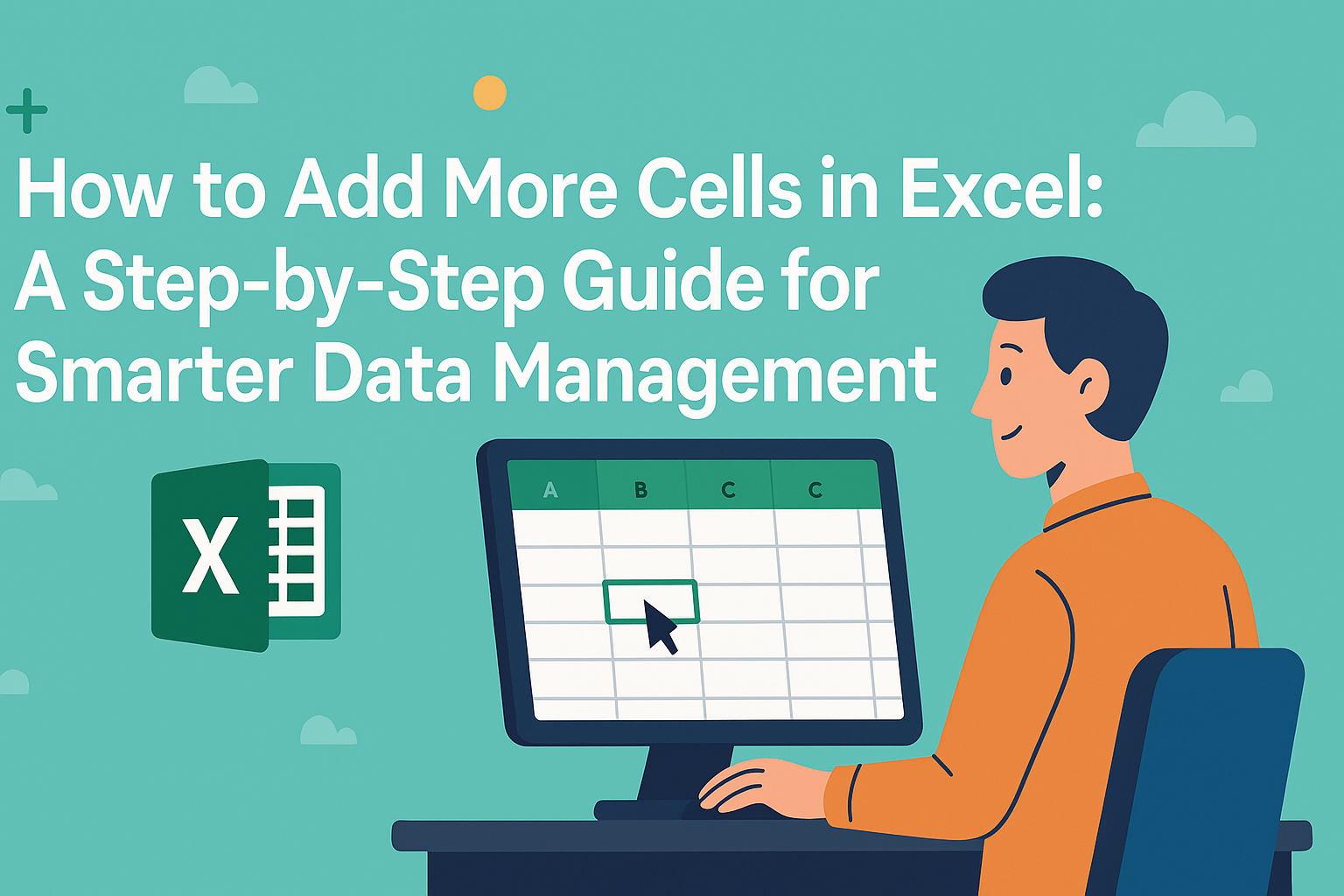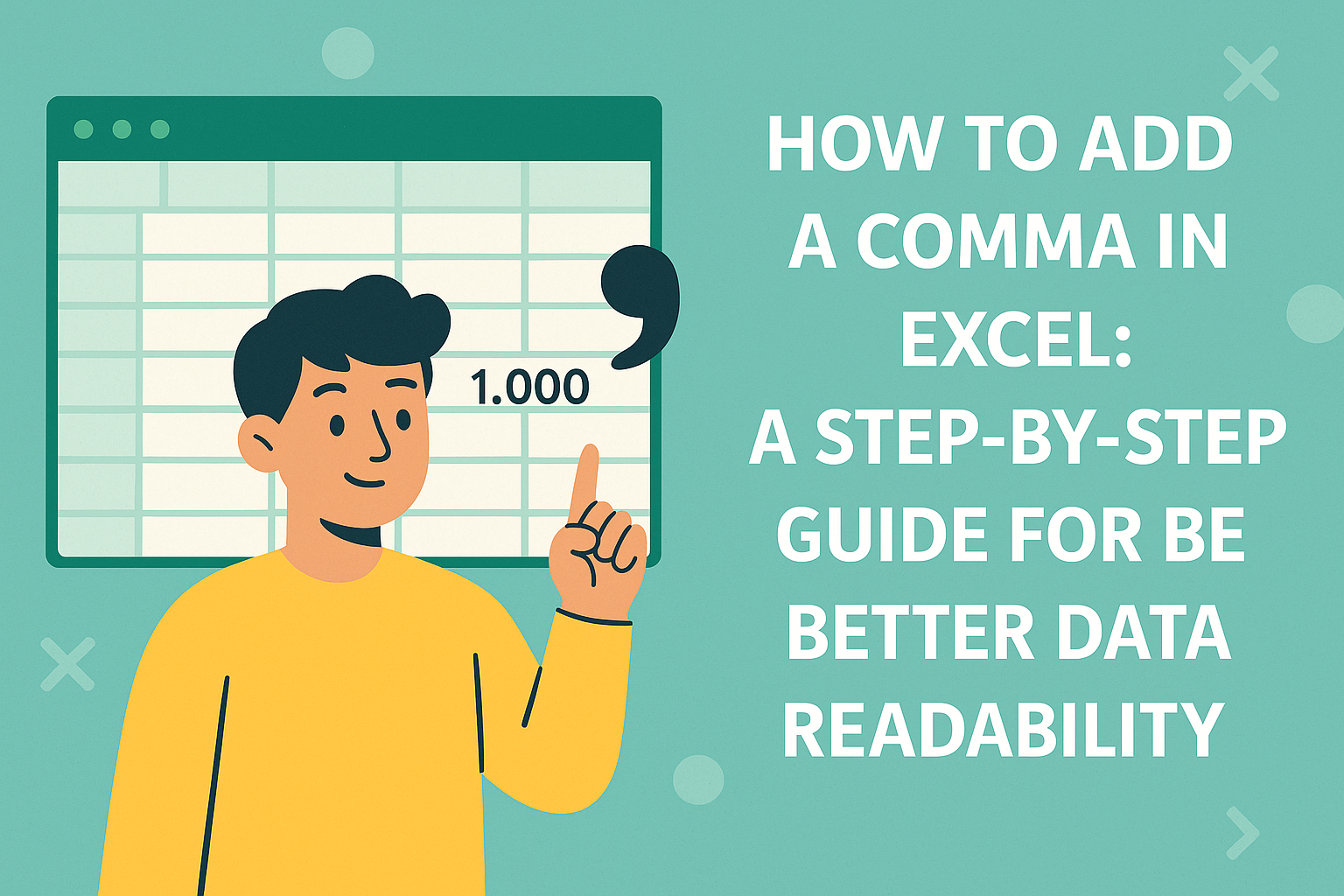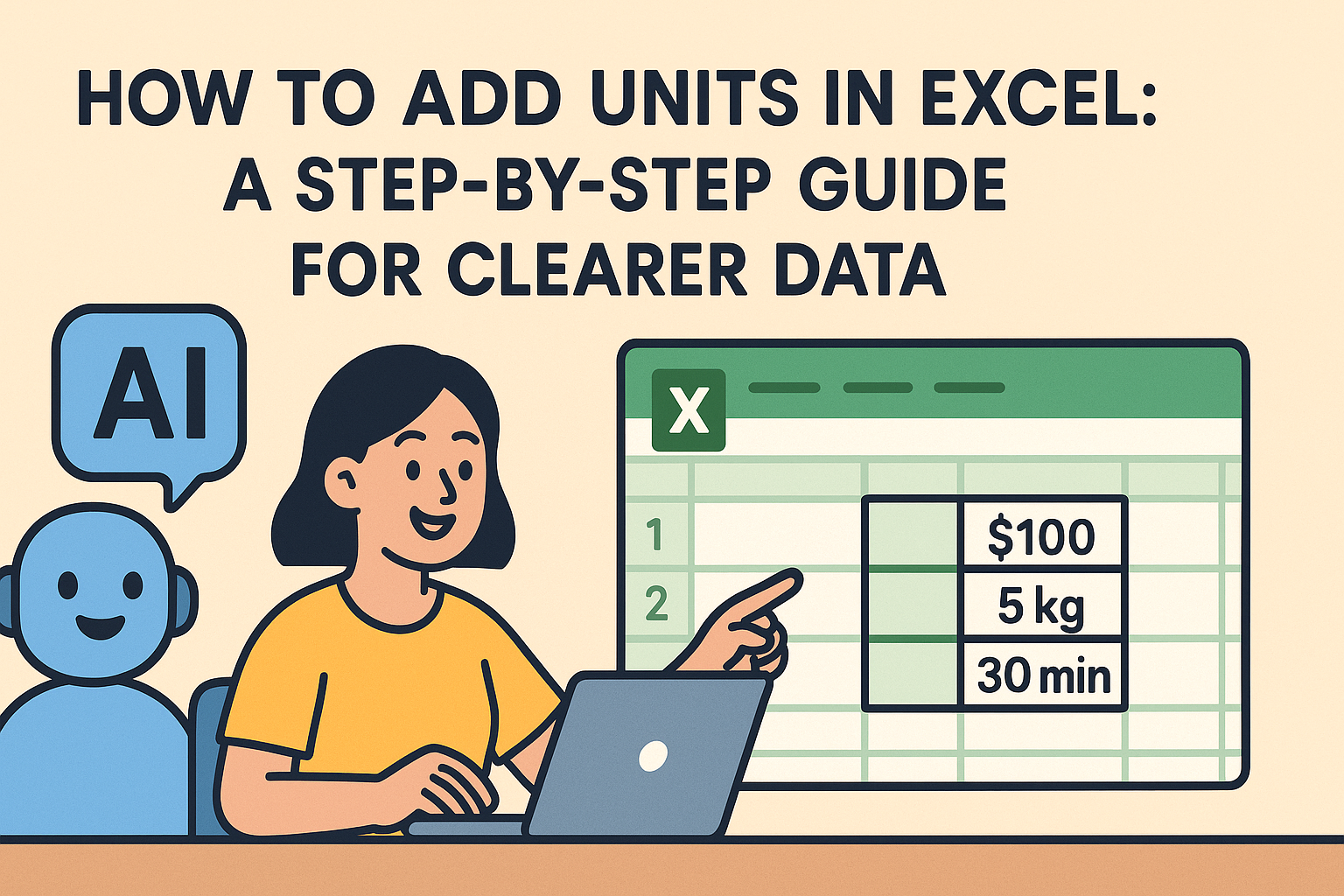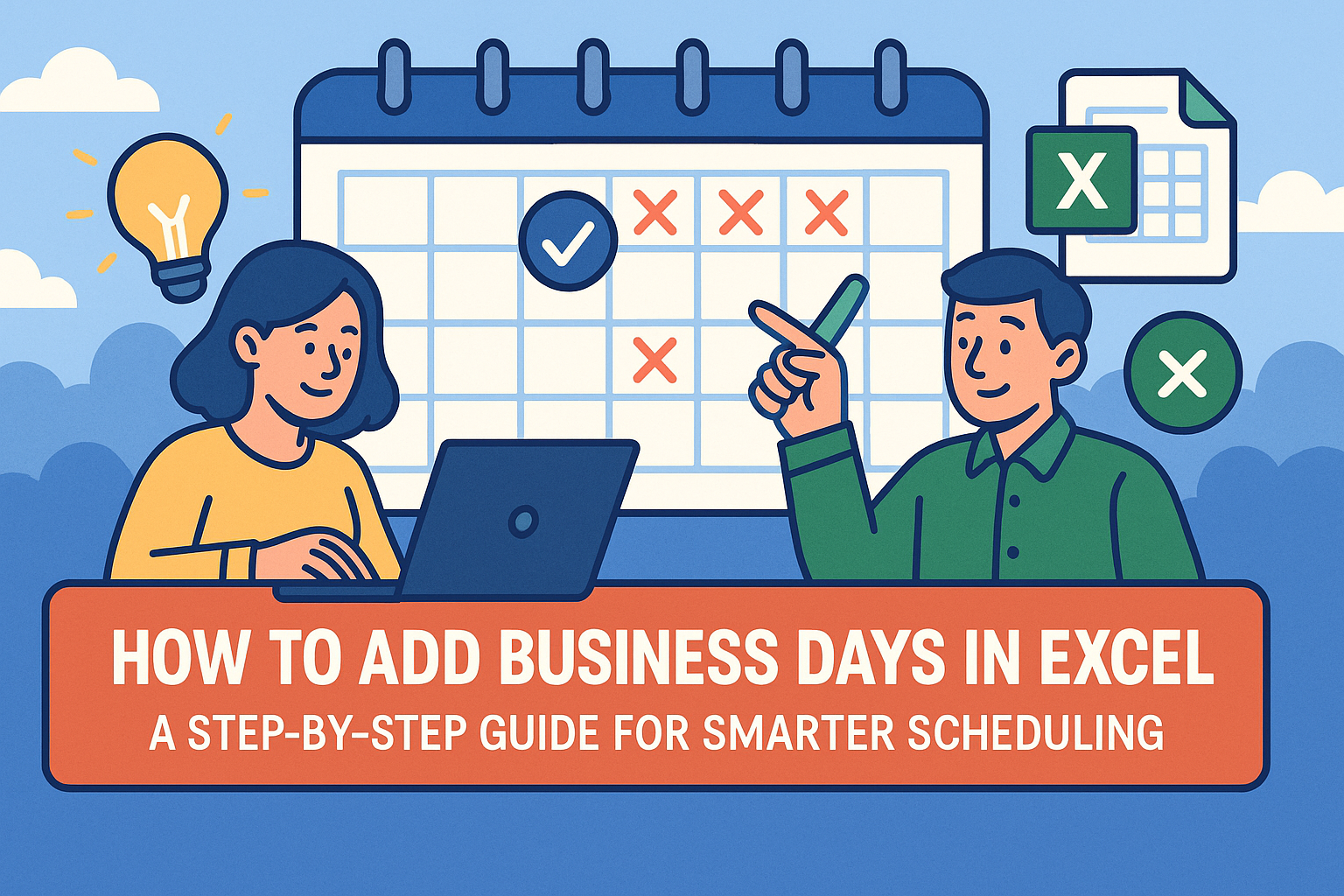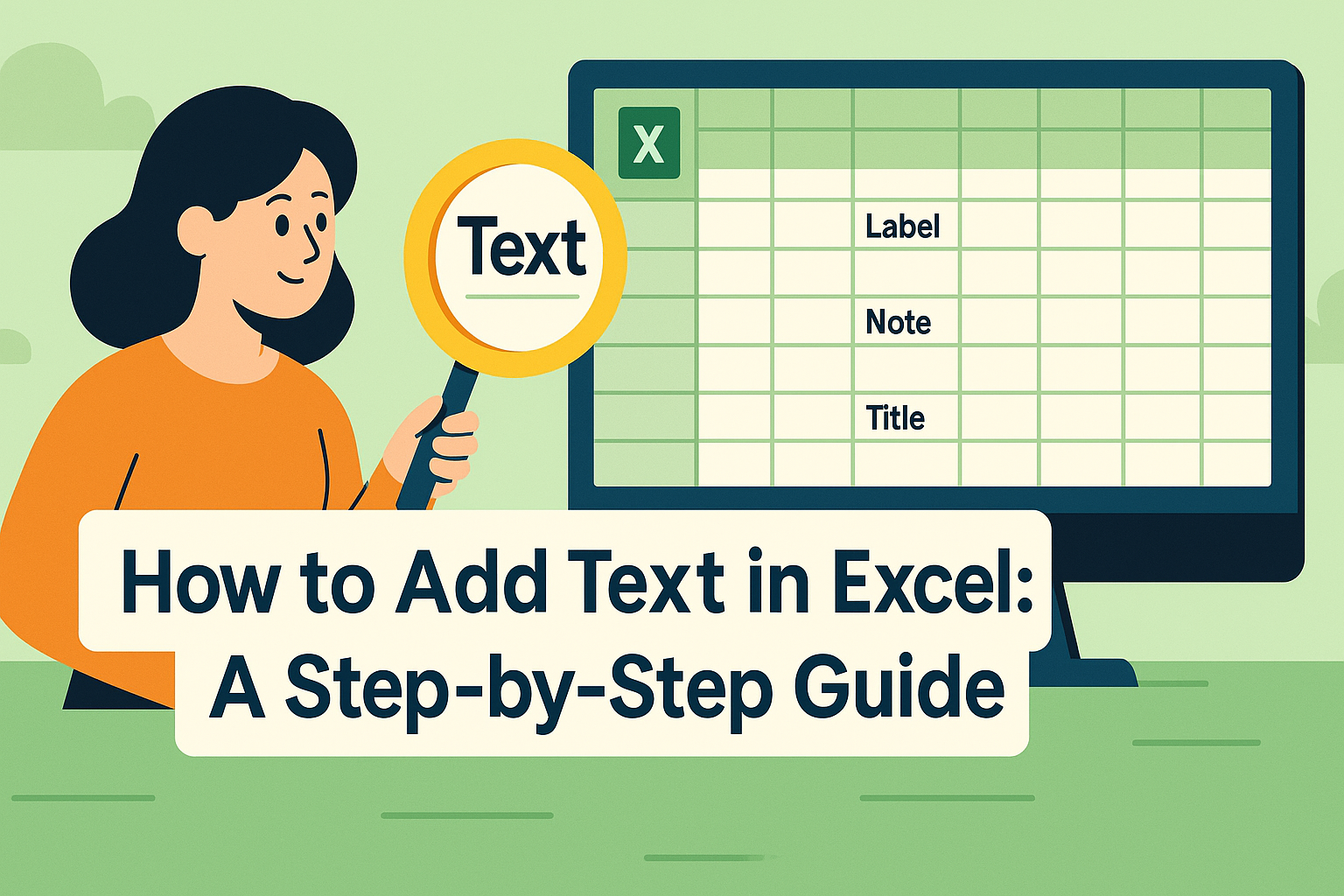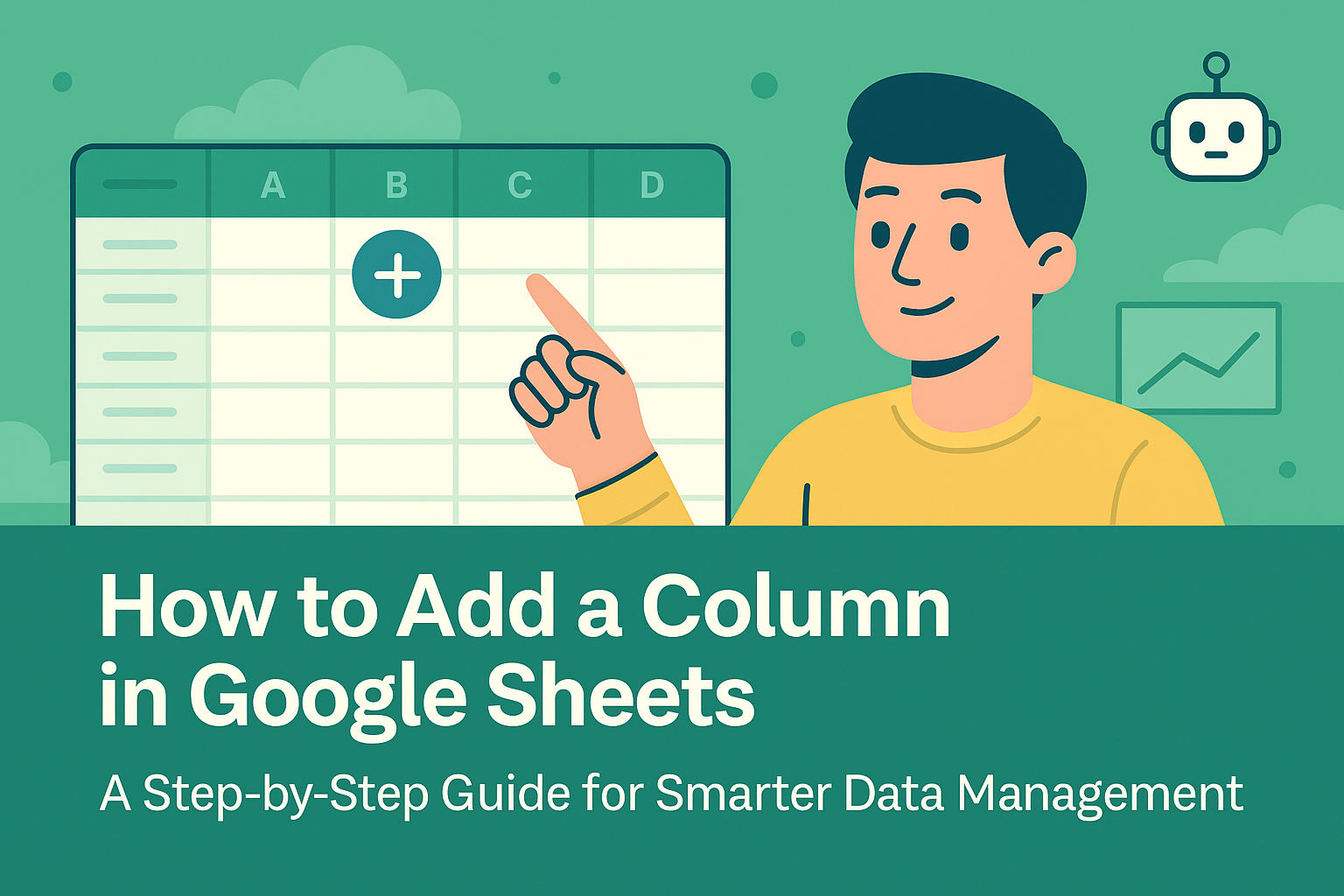Vamos ser sinceros - datas no Excel podem ser estranhas. Um minuto são números, no seguinte aparecem como códigos aleatórios. Mas aqui está a boa notícia: quando você entender o sistema de formatação de datas do Excel, nunca mais terá problemas com prazos, cronogramas ou cálculos de datas.
Como alguém que já analisou inúmeras planilhas, posso dizer que a formatação correta de datas é o segredo para uma análise de dados limpa. Seja para acompanhar marcos de projetos ou analisar tendências de vendas, acertar nas datas facilita todo o resto.
Por que as Datas no Excel São Números Disfarçados
Aqui está o segredo: o Excel armazena datas como números seriais. 1° de janeiro de 1900 é o dia 1, 2 de janeiro é o dia 2, e assim por diante. Isso significa que 1° de março de 2021 é, na verdade, o número 44220 no mundo do Excel.
Esse sistema numérico permite que você:
- Calcule o tempo entre datas
- Adicione/subtraia dias de datas
- Ordene cronologicamente com precisão
O Método Mais Rápido para Formatas Datas
- Selecione as células com datas
- Clique com o botão direito → "Formatar Células"
- Escolha "Data" na aba Número
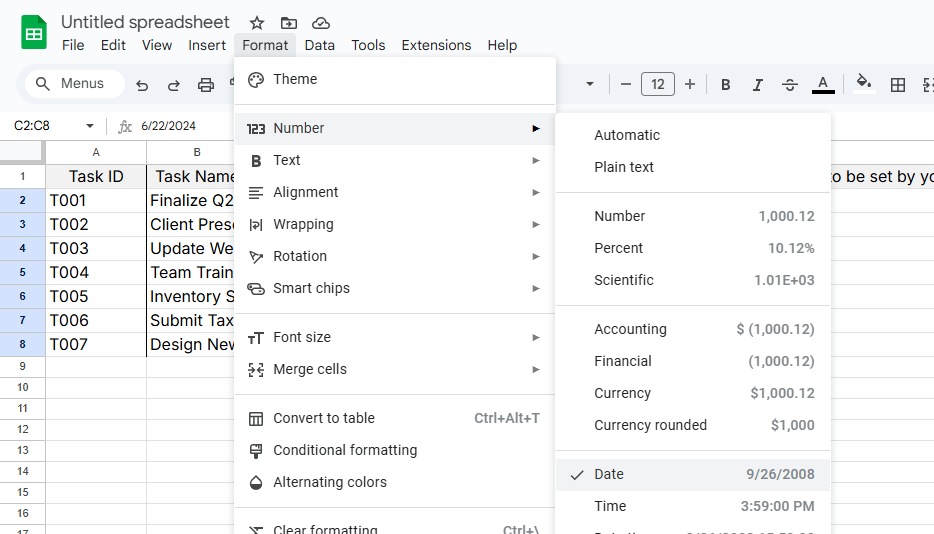
- Selecione o formato desejado (como DD/MM/AAAA)
- Clique em OK
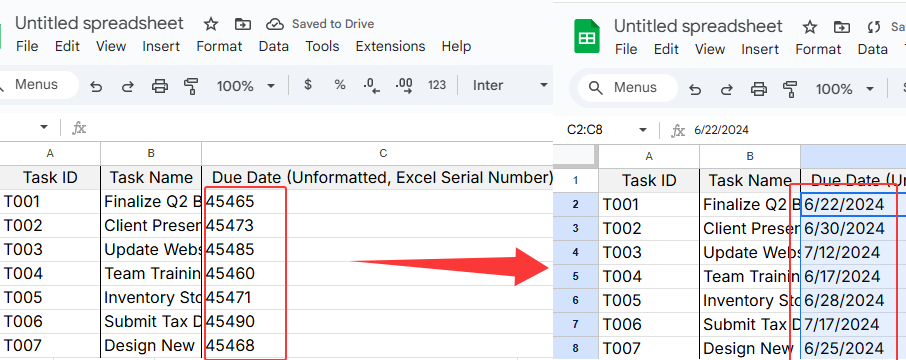
Pronto - seus números se transformam instantaneamente em datas reconhecíveis.
Formatos Personalizados para Quando os Padrões Não Servem
Às vezes, você precisa que as datas apareçam de formas específicas em relatórios ou painéis. Veja como criar formatos personalizados:
- Siga os passos 1-2 acima
- Selecione "Personalizado" em vez de "Data"
- Insira códigos de formato como:
- dd/mm/aaaa → 01/03/2023
- dddd, dd de mmmm → quarta-feira, 01 de março
- mmm/aa → mar/23
Dica profissional: o Excelmatic pode detectar e aplicar automaticamente o formato de data perfeito para seus dados - sem configuração manual.
Truques de Data que Todo Analista Deve Conhecer
1. Formatação Condicional para Prazos
Destaque tarefas atrasadas ou prazos futuros automaticamente:
- Selecione suas datas
- Página Inicial → Formatação Condicional
- Defina regras como "Data anterior a HOJE()"
2. Funções Essenciais de Data
DATEDIF(): Calcule o tempo entre datasEDATE(): Adicione meses a uma dataWORKDAY(): Ignore finais de semana em cálculos de datas
3. Corrigindo Problemas Comuns com Datas
- Datas aparecendo como números? Mude o formato para Data
- Excel não reconhecendo datas? Tente =DATEVALUE()
- Formato regional errado? Ajuste em Arquivo → Opções
O Futuro da Formatação de Datas: Deixe a IA Fazer
Formatar datas manualmente funciona, mas por que perder tempo quando ferramentas como o Excelmatic podem:
- Detectar automaticamente formatos de dados em seus dados
- Aplicar formatação consistente em todas as planilhas
- Gerar insights baseados em tempo automaticamente
Imagine colar dados brutos e ter datas perfeitamente formatadas, períodos calculados e linhas do tempo visuais prontas em segundos. Esse é o poder da análise de dados impulsionada por IA.
Melhores Práticas para Gerenciamento de Datas
- Seja consistente - escolha um formato e mantenha-o
- Documente quaisquer formatos personalizados criados
- Use a IA do Excelmatic para lidar com diferenças de formato regional
- Sempre verifique cálculos de datas (até a IA comete erros às vezes)
Da Frustração ao Domínio
Datas não precisam ser o recurso mais confuso do Excel. Com essas técnicas, você vai:
- Gastar menos tempo corrigindo formatos
- Evitar erros de cálculo
- Apresentar relatórios mais limpos
E se quiser levar para o próximo nível? Experimente o Excelmatic. Nossa IA não apenas formata datas - ela as analisa para encontrar padrões, prever tendências e transformar dados brutos em insights acionáveis. Porque, no mundo acelerado de hoje, entender o tempo é tudo.
Pronto para trabalhar de forma mais inteligente com datas? O teste gratuito do Excelmatic permite que você experimente a análise de datas com IA hoje. Chega de formatação manual - apenas dados precisos e perspicazes ao seu alcance.